文章很长也很肝,图文并茂视频 GIF 样样有!所以大量 GIF 来袭警报,流量大户请入座。
我们探讨 Web 端的交互创意形式,不讲如何制作交互动效,也不针对 B 端或功能型产品讲解。放眼过去大量同质化或跟风的网站风格,空有一副美观的皮囊,却少了些什么,为何不交互创新一下呢?具有创意的交互必然能使一副黑白的画面瞬间点亮色彩。 你可能想有创意的交互能为网页带来什么? 挺多的,我举例:一个连微动效都没有的静态网页你进去后也就看见的这样,那么如果这个网页进去时,内容会有入场动效,你是不是马上能感觉到这个网站有点儿东西,要抄起鼠标探索一番?换言之,好的交互创意甚至能让你产生心流模式,你通过鼠标到处点击,页面上不断的给出动画效果,然后你收获惊喜,最终促使你进行更多的尝试。 好了,说多了,就是希望为更多设计师提供设计思路或执行概念,帮助大家找到更多的创意灵感。 Web 端交互围绕计算机为中心。主要涉及键盘鼠标两类设备的交互,个别网站的产品可能会涉及麦克风声音采集或摄像头应用。
1. 鼠标允许的交互 现在的鼠标可以支持更多功能,但是通常来讲需要严格的考虑兼容问题,所以仅以鼠标左右键滚轮滚动以及光标映射选取为主;
以上所有交互都可以根据实际场景进行设定,不过鉴于用户习惯,一般不会用到快速的连击交互以及右键的双击、长按或拖拽,这不符合交互手势的舒适度或简化易用的初衷。 2. 键盘交互支持 键盘支持大量的按键交互,除去一些全局的功能按键和组合快捷键,在网页交互应用中常见的还可以分为以下几种情况;
在应用键盘按键功能的时候,除去那些作用明确大众悉知的按键功能,其他的按键操作应该保证界面上有指引有提示。 组合的交互动作常配合不能简单直接完成的任务,这里的组合指有两个及以上交互动作完成的类型,复杂的交互动作尽量少用,且尽可能的为用户提供操作指引,若非必要,费力不讨好;
组合动作主要分为以上 9 类,鼠标拖拽的组合动作通常会细分来应对界面场景的应用,例如通过横向拖拽将一个竖放的圆柱物体旋转起来,那么垂直的拖拽必然是没办法转动起来的,而且左右还会决定拖拽的方向。 简单来讲,无非就是看得见的元素、听得见的元素。听得见的元素无非就一个声音,讲深一点,也就涉及一些音效的交互控制。而看得见的元素则会相对丰富很多,如果再次细分的话还可以归为以下几种情况;
1. 常见变化形式 位置变化、透明度变化、角度变化、大小变化、形状变化、颜色变化、翻转效果、特效变化
|

复制本文链接 文章为作者独立观点不代表主题网立场,未经允许不得转载。









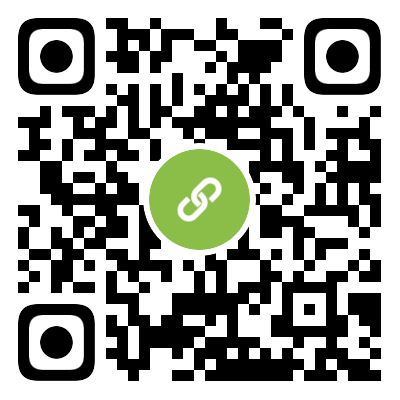
最新评论